如何查看打印机打印过的文件内容 打印机如何查看打印文件的历史记录
在日常工作和生活中,我们经常会使用打印机来打印文件,有时我们可能会遇到需要查看之前打印过的文件内容的情况。如何才能方便地查看打印机的打印历史记录呢?幸运的是现代的打印机通常都配备了一些高级功能,其中就包括了查看打印文件的历史记录。在本文中我们将介绍一些简单易行的方法,帮助您轻松地查看打印机打印过的文件内容。无论您是需要核对打印文件的准确性,还是需要找回遗失的文件,这些方法都将对您有所帮助。接下来让我们一起来探索一下吧。
具体方法:
1.点击左下角的“开始”菜单,选择“设备和打印机”。
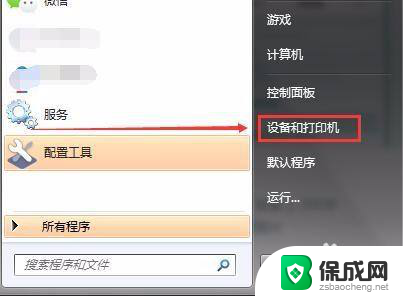
2.右击打印机,选择“属性”。
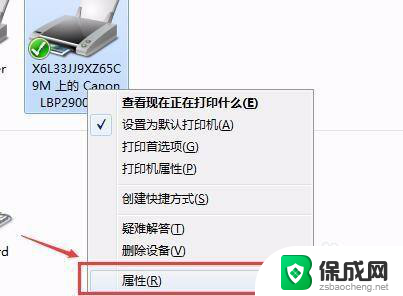
3.切换到“端口”,点击“配置端口”。
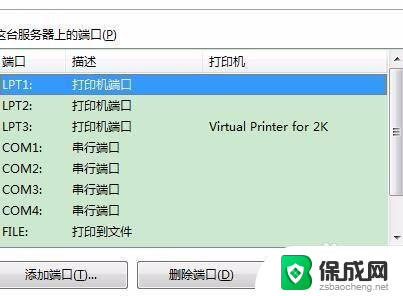
4.在弹出的对话框中出现IP地址,复制该地址。
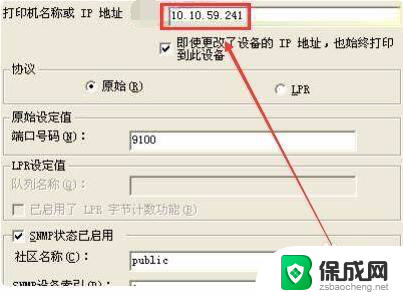
5.打开浏览器,将复制号的IP粘贴进入。
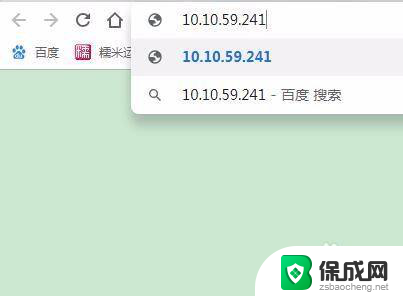
6.打开后在“首页”点击“使用日志”。
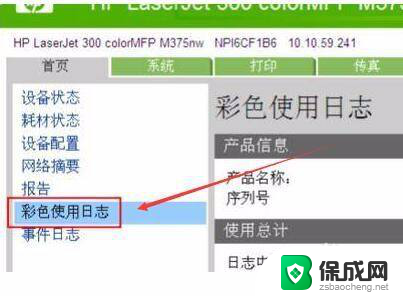
7.这时就可以看到详细的打印记录了(打印时间、张数、是否彩色、文件名等等。)
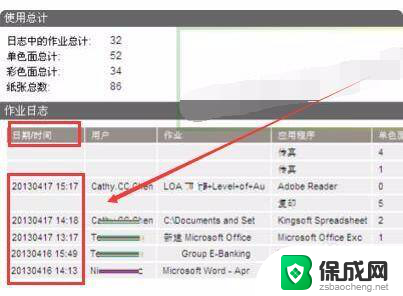
8.总结:
1、点击左下角的“开始”菜单,选择“设备和打印机”。
2、右击打印机,选择“属性”。
3、切换到“端口”,点击“配置端口”。
4、在弹出的对话框中出现IP地址,复制该地址。
5、打开浏览器,将复制号的IP粘贴进入。
6、打开后在“首页”点击“使用日志”。
7、这时就可以看到详细的打印记录了(打印时间、张数、是否彩色、文件名等等。)
以上就是如何查看打印机打印过的文件内容的全部内容,还有不懂得用户就可以根据小编的方法来操作吧,希望能够帮助到大家。
如何查看打印机打印过的文件内容 打印机如何查看打印文件的历史记录相关教程
-
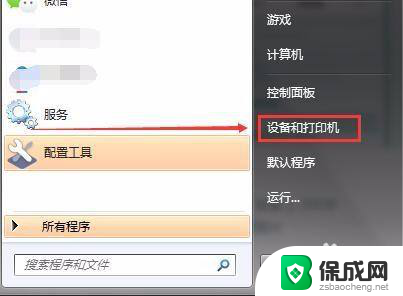 电脑打印历史记录如何查找 打印机如何查看已打印文件的历史记录
电脑打印历史记录如何查找 打印机如何查看已打印文件的历史记录2024-01-16
-
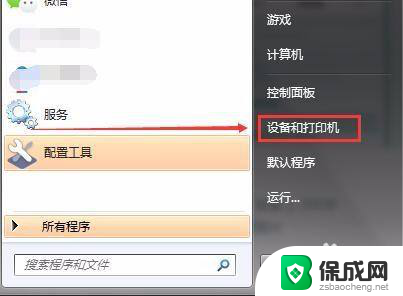 打印机能查出来打印记录吗 如何查看打印机打印文件的历史记录
打印机能查出来打印记录吗 如何查看打印机打印文件的历史记录2024-02-12
-
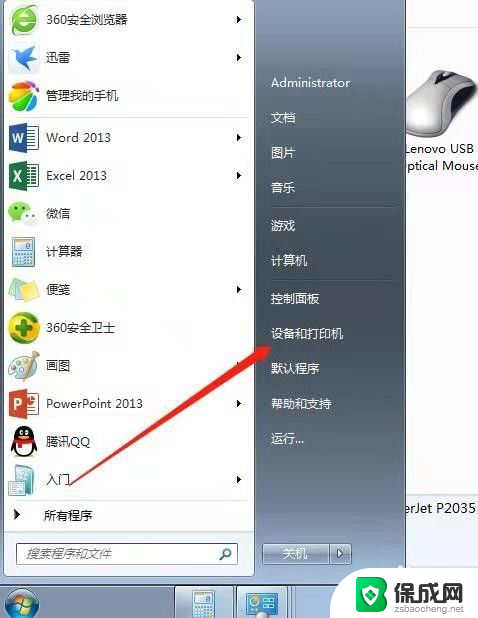 打印机可以查看打印记录吗 如何查看打印机的打印历史记录
打印机可以查看打印记录吗 如何查看打印机的打印历史记录2023-12-08
-
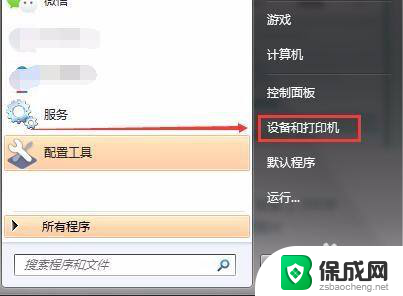 打印机历史打印记录在哪查询 打印机打印文件历史记录查询方法
打印机历史打印记录在哪查询 打印机打印文件历史记录查询方法2024-02-18
-
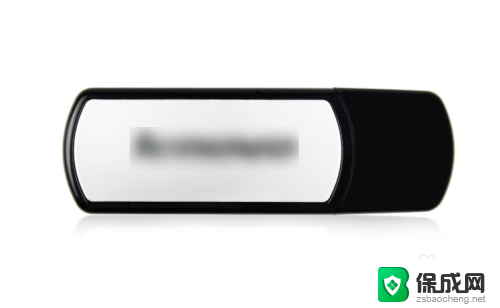 打印机怎么插u盘打印 打印机如何打印u盘内的文件
打印机怎么插u盘打印 打印机如何打印u盘内的文件2024-03-02
-
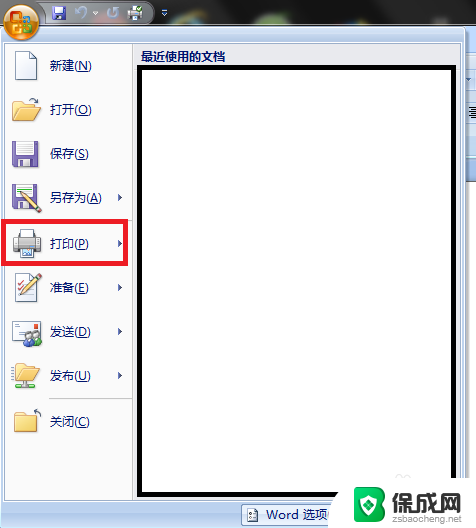 家用打印机如何打印文件 如何使用打印机打印文件教程
家用打印机如何打印文件 如何使用打印机打印文件教程2024-02-28
电脑教程推荐